怎么用美图秀秀,把一张图片的人物头像换成另一个人的头像?
原创:找图网
2024-03-21 05:46:52

怎么用美图秀秀,把一张图片的人物头像换成另一个人的头像?
使用美图秀秀软件的抠图功能可以实现将一张图片上的头像转移到另一张图上的人身上,完成头像替代,具体操作请参照以下步骤。
1、首先在电脑上打开美图秀秀软件,在主页界面找到“打开”选项将需要截取头像的图片导入至软件中。
2、然后在美化编辑栏找到抠图笔选项,依次点击“抠图笔/自动抠图”选项。
3、然后用抠图笔在图片上画线截取头部区域,然后点击完成抠图。如果使用抠图笔不能实现截取效果,可用删除笔进行辅助。
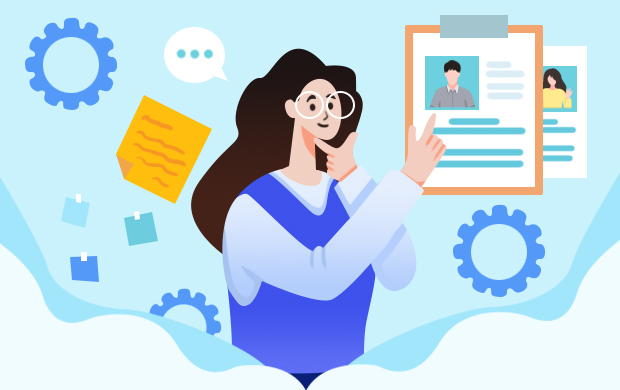
4、然后出现一个页面,点击右上方的[背景设置]选项,选择图片背景打开需要转移头像到的目标人像图片。
5、调整抠图头像位置和大小,直到覆盖住背景图片原头像为止。在设置窗口改变羽化值,使图片效果更自然。
6、最后点击下方的[保存]按钮将最终图片保存至电脑中即可。完成以上设置后,即可实现将一张图片上的头像转移到另一张图片人身上。
怎么用手机抠图换头像 1、首先打开美图秀秀app,进入美图秀秀主页,在右上方可以找到打开,点击。 2、在界面的左边找到图片所在的位置,点击;在界面右边就会出现我们要的图片,点击该图片,再点击界面右下方的打开; 3、图片就会出现在美图秀秀的界面里;这时候的界面就会默认在美化功能下; 4、我们在美化的功能界面从上往下看可以找到抠图笔,点击; 5、图片处理完后,可以在界面右上方找到保存与分享,点击,可以对图片进行保存,命名,分享等处理。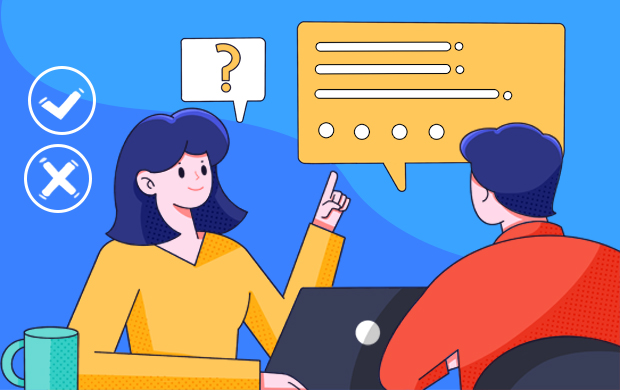
最新文章 更多
-
 果盘绘画图片大全简单创作方法快速制作技巧
果盘绘画图片大全简单创作方法快速制作技巧2024-01-02 16:57:54
-
 小年插画图片创作方法快速制作技巧
小年插画图片创作方法快速制作技巧2024-01-02 16:57:20
-
 小年绘画作品制作技巧
小年绘画作品制作技巧2024-01-02 16:55:45
-
 小年插画图片创作方法快速制作技巧
小年插画图片创作方法快速制作技巧2024-01-02 16:55:02
-
 立春插画图片如何制作
立春插画图片如何制作2024-01-02 16:54:19
-
 立春插画图片创作方法快速制作技巧
立春插画图片创作方法快速制作技巧2024-01-02 16:53:32
最新素材 更多
-
 万圣节南瓜怪创意元素
万圣节南瓜怪创意元素2025-10-27
-
 万圣节南瓜怪创意素材
万圣节南瓜怪创意素材2025-10-27
-
 三明治苹果幼儿园食谱插画
三明治苹果幼儿园食谱插画2025-10-27
-
 小女孩吃饭卡通可爱插图
小女孩吃饭卡通可爱插图2025-10-27
-
 幽灵巫师帽万圣节元素
幽灵巫师帽万圣节元素2025-10-27
-
 幽灵巫师帽万圣节素材
幽灵巫师帽万圣节素材2025-10-27
-
 紫橙色哑铃健身插画
紫橙色哑铃健身插画2025-10-27
-
 紫橙色哑铃健身插图
紫橙色哑铃健身插图2025-10-27
-
 女生举重创意元素
女生举重创意元素2025-10-27
-
 女生举重创意素材
女生举重创意素材2025-10-27









 扫描二维码添加客服微信
扫描二维码添加客服微信
 扫描二维码关注
扫描二维码关注




